
エクセル(Excel)で写真や画像を加工したいことがありませんか?今回は四角の形ではなく、丸くトリミングする方法を紹介します。
 chick
chickエクセルに貼り付けた写真を丸く加工したいのですが…何か良い方法あるかな?
 rabbit
rabbitエクセルのトリミング機能を使うことで丸く加工することができるよ😊
 rabbit
rabbit簡単なのですぐにできるよ👍
丸形のトリミング方法をYoutubeでも紹介しています。
\ エクセルで大文字や小文字が混在していることがありませんか?変換する方法を紹介 /
あわせて読みたい

エクセルの関数で大文字・小文字・英字などを変換して統一するには?
エクセルで文字を入力した時に全角や半角、大文字や小文字などが色々な文字で入力されていることがありませんか? 今回は関数を使った文字の統一について説明します。 …
プロフィール

こんにちは、筆者のちんあなごです🙂
IT業界での経験を通じて得た知識を活かし、エクセルなどのソフトウェア関連のトラブルを解決する方法をお伝えしています。
皆様の作業効率向上に少しでも貢献できる情報を提供してまいります❗
目次
写真をトリミングしよう
 rabbit
rabbit約2分ほどで作業は完了するよ💕
STEP
画像挿入
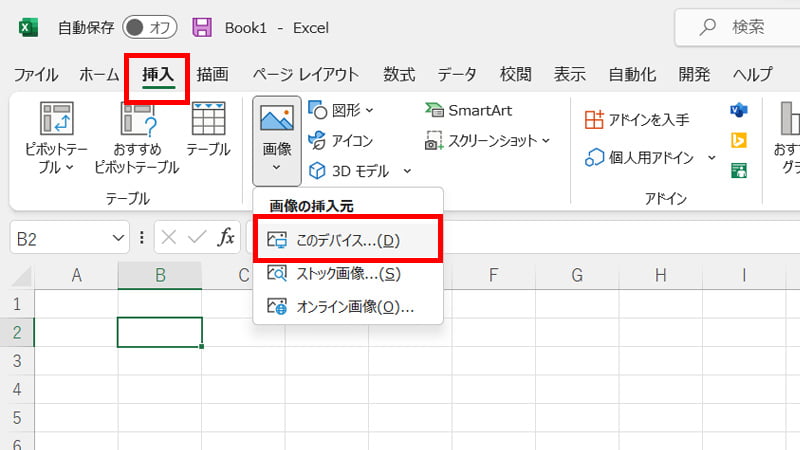
- 挿入をクリックします。
- 次に画像からこのデバイス…(D)をクリックします。
STEP
図の書式
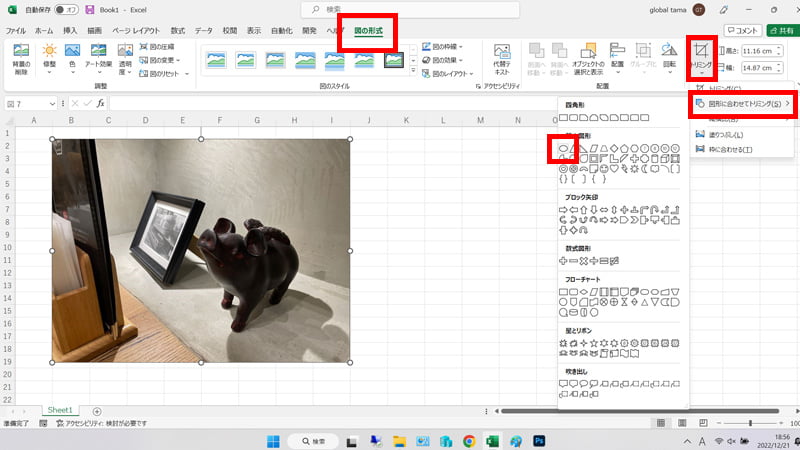
- 図の形式をクリックします。
- トリミングから図形に合わせてトリミング(S)から「○」をクリックします。
STEP
丸型

- 丸型の写真になります。
STEP
写真のトリミング
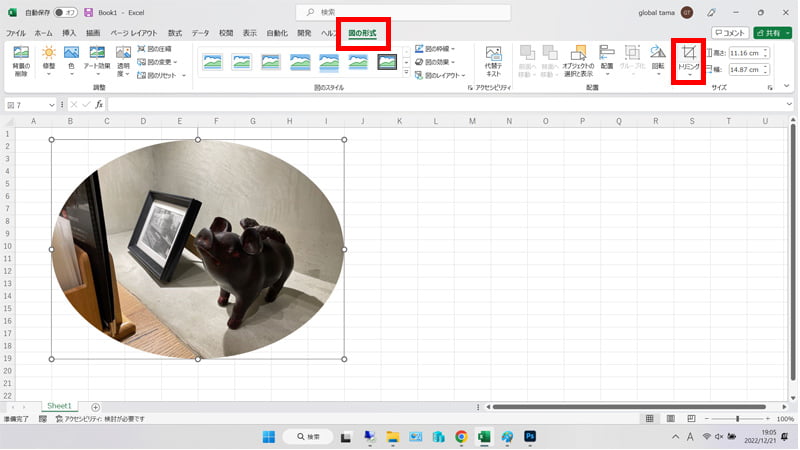
- 図の形式からトリミングをクリックします。
STEP
スポンサーリンク
STEP
トリミングモード
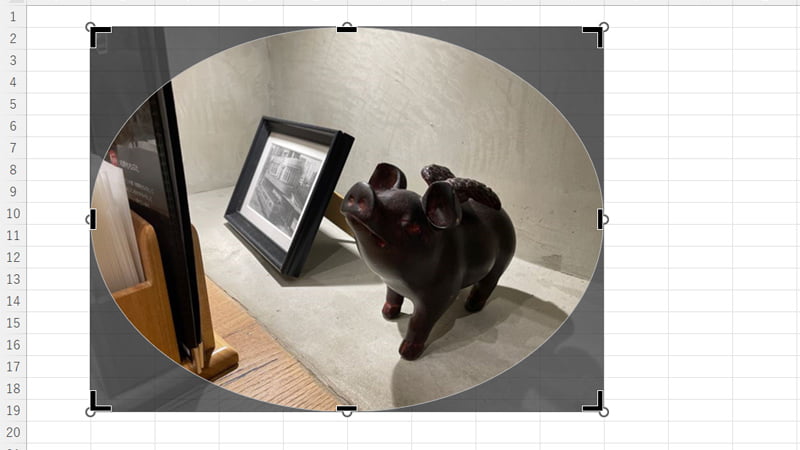
- トリミング用に黒く枠が表示されます。
STEP
トリミングサイズ調整
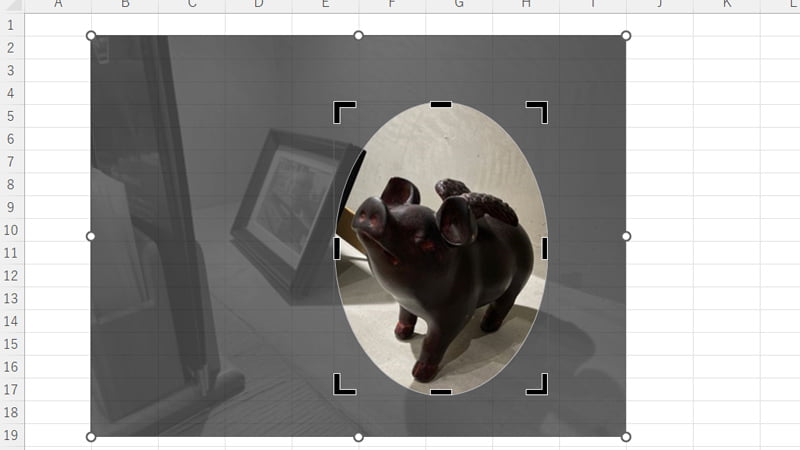
- 黒枠のサイズを調整しながら対象物を囲みます。
STEP
加工サイズ決定後トリミング
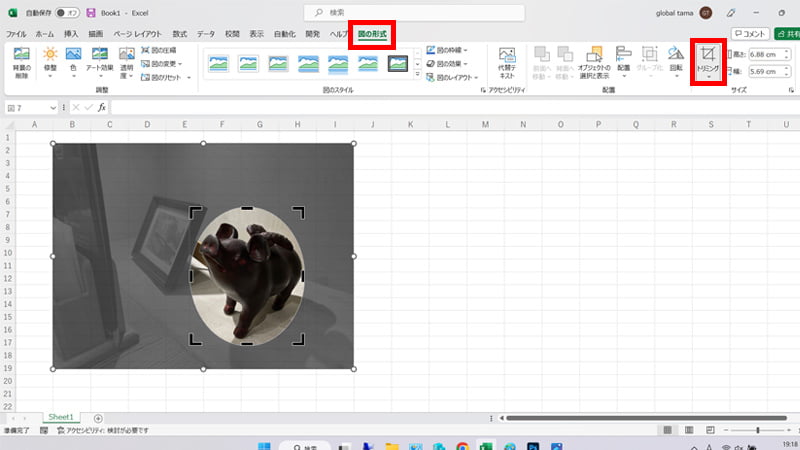
- 図の形式からトリミングをクリックします。
STEP
トリミングの確認
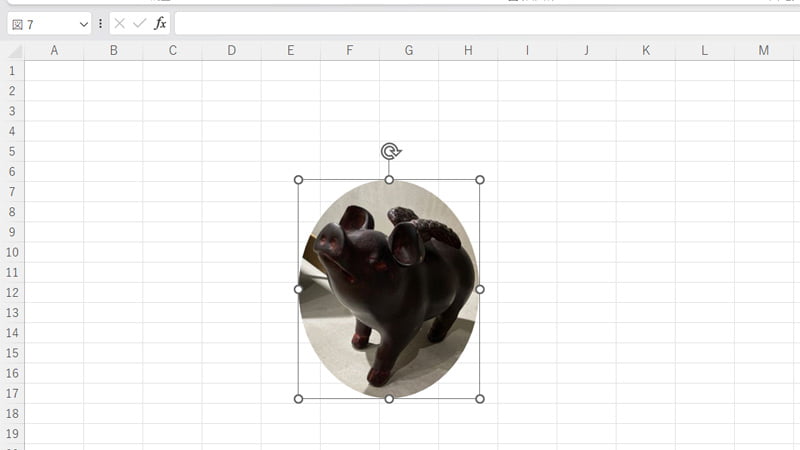
- 指定した丸形で切り取りされます。
\ 写真にモザイクをかける場合は下記の方法がおすすめです /
あわせて読みたい

【Windows11】写真にモザイクをかける方法|標準ソフトで手軽に可能
Windows11の標準ソフト・ペイントを使用して写真や画像などにモザイクをかける方法を紹介します。 写真や画像などにモザイクをかける機会があると思います。でもどんな…
図とサイズのリセット
STEP
図の形式
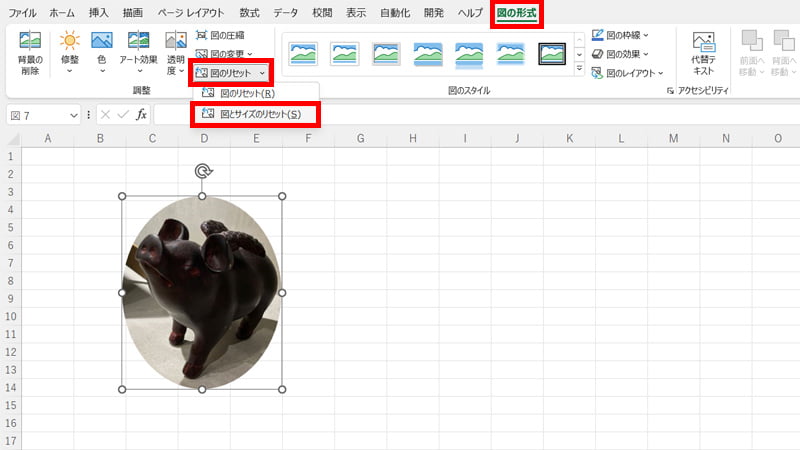
- 写真をクリックして編集可能な状態にします。
- 次に図の形式をクリックします。
- 図のリセットから図とサイズのリセット(S)をクリックします。
STEP
図のリセット
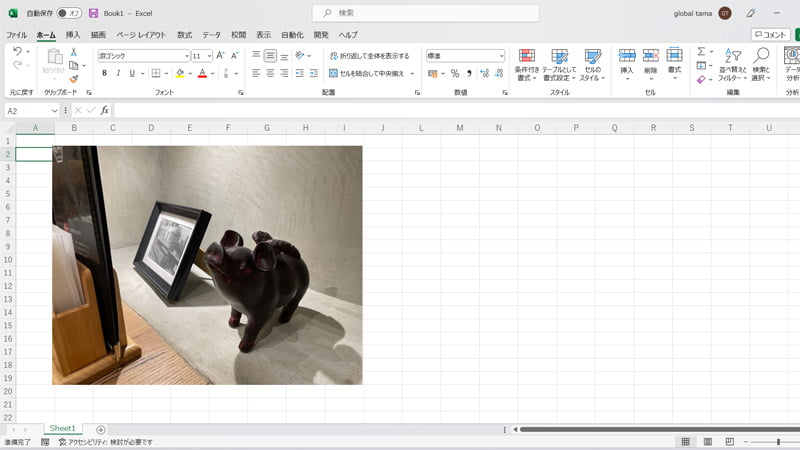
- 加工前の写真にリセットされます。
 rabbit
rabbitおつかれさまでした
まとめ
本記事ではエクセル何に貼り付けられた画像の加工を説明しました。
トリミング加工することで見え方が異なるため、資料作成などにおすすめです。
\ エクセルの色付きセルをカウントする方法を紹介しています /
あわせて読みたい

エクセルの色付きセルをカウントする方法:簡単な条件付き書式と関数の活用
エクセルのシート上で色付きセルをカウントする方法はどうしたらいいの?実は、簡単な方法があります!ここでは、エクセルの色の付いているセルをカウント・抽出する手…
 ちんあなご
ちんあなご最後までご覧いただきありがとうございます。参考になると嬉しいです。
コメント